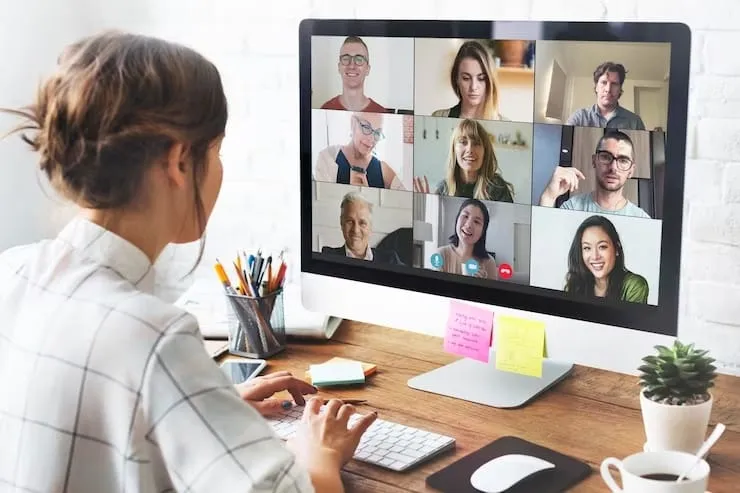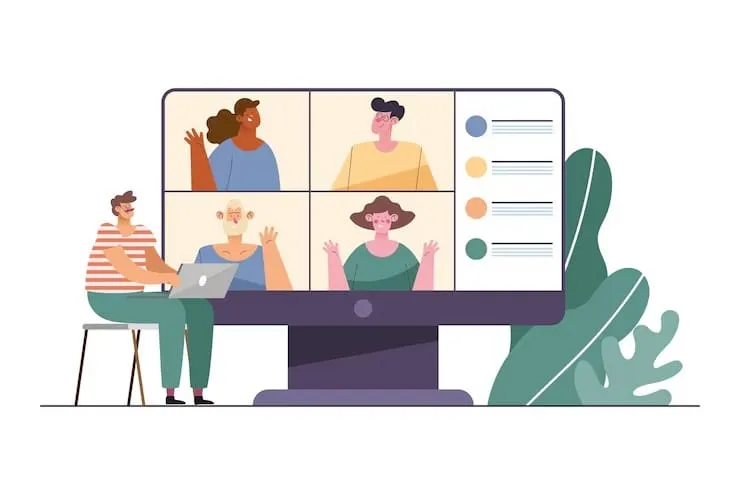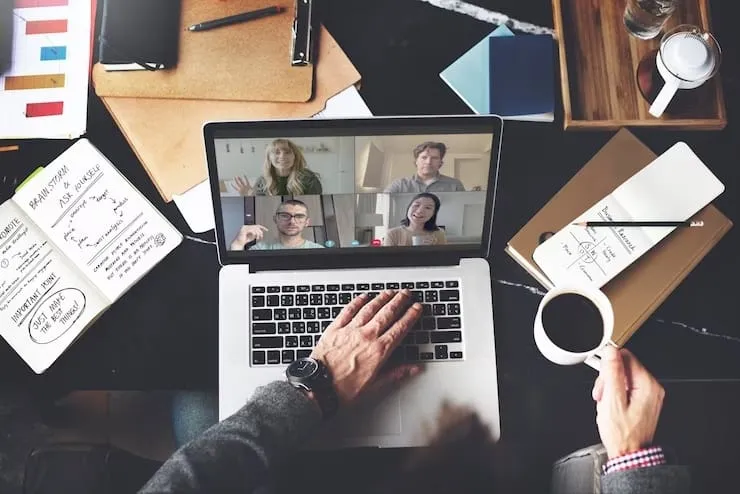Como Aproveitar ao Máximo o Zoom AI Companion Como seu Assistente de Reuniões de IA
Aprenda a usar os recursos do Zoom AI Companion para aprimorar suas reuniões, economizar tempo e aumentar a produtividade com recursos e dicas úteis para um fluxo de trabalho mais tranquilo.
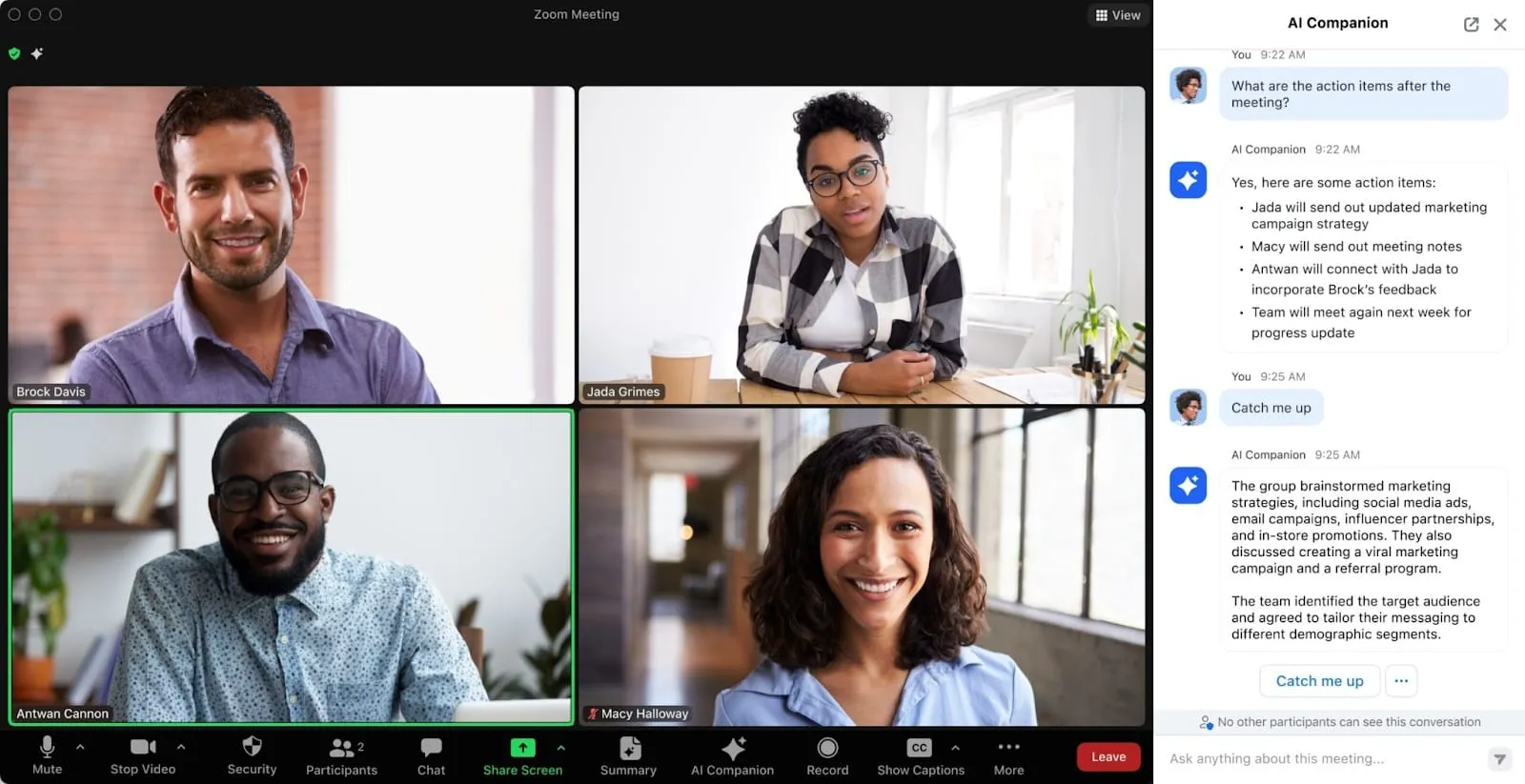
✅ Free meeting recording & transcription
💬 Automated sharing of insights to other tools.
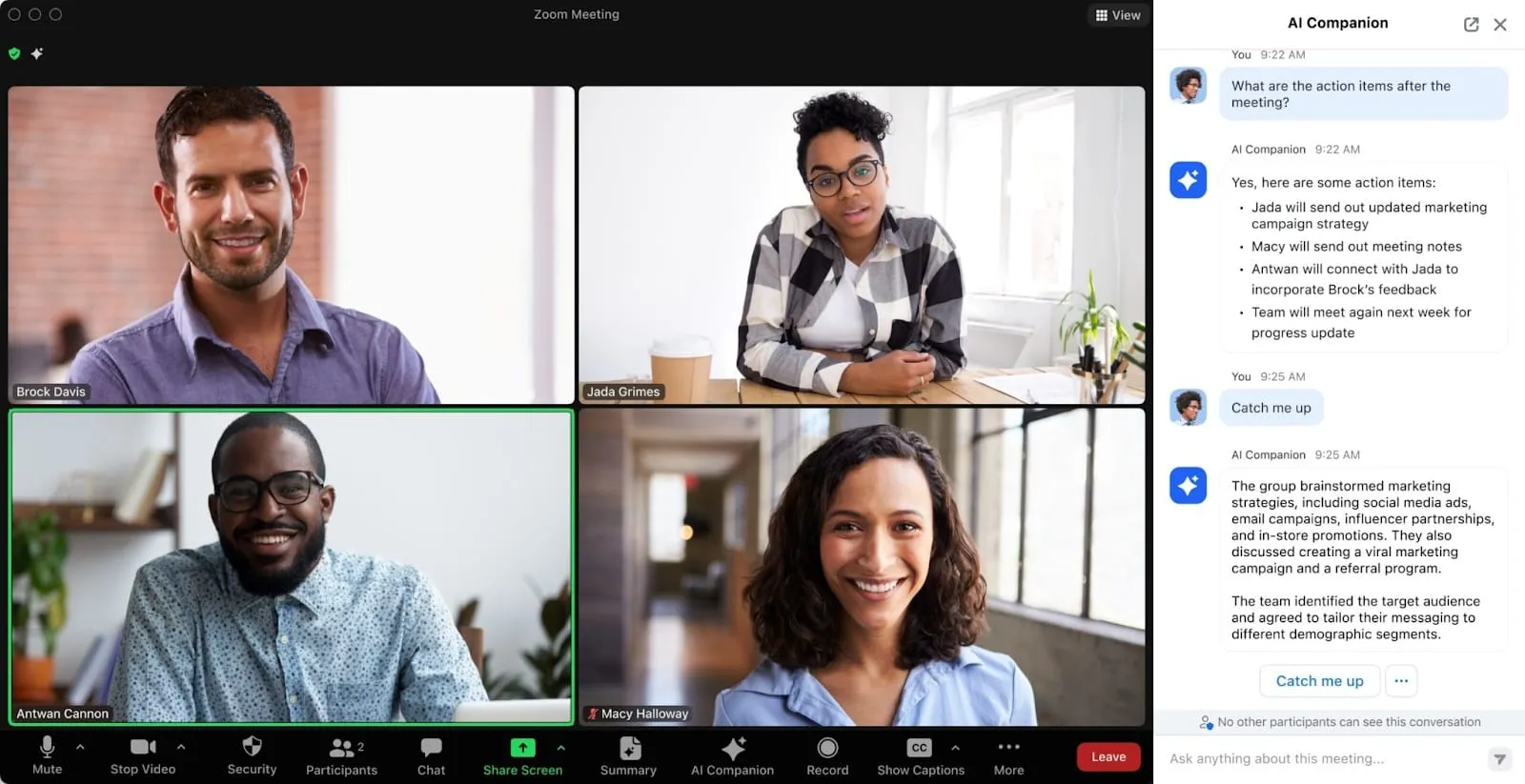
Você está aproveitando ao máximo suas reuniões do Zoom? Gerenciar a colaboração virtual de forma eficaz pode ser um desafio, especialmente com tarefas demoradas, como anotações e acompanhamento de itens de ação. Mas e se você pudesse deixar a IA lidar com isso?
É aí que o Zoom AI Companion entra em cena. Projetado para tornar suas reuniões mais produtivas, ele cuida dessas tarefas repetitivas, mas essenciais, como redigir e-mails, resumir reuniões e até destacar pontos-chave, para que você possa se concentrar no que realmente importa.
Neste guia, exploraremos como você pode aproveitar ao máximo o Zoom AI Companion para manter suas reuniões funcionando sem problemas e com eficiência.
O que é o Zoom AI Companion?
O Zoom AI Companion é um conjunto de ferramentas baseadas em IA incorporadas ao Zoom para ajudar você a trabalhar com mais eficiência, melhorar a colaboração e gerenciar tarefas em suas reuniões e comunicações.
Ele foi projetado para se integrar perfeitamente aos recursos do Zoom, permitindo que você automatize tarefas rotineiras e aumente a produtividade sem adicionar complexidade ao seu fluxo de trabalho. Essa função está disponível sem custo adicional com os serviços pagos em sua conta Zoom.
Aqui está um resumo de como o Zoom AI Companion funciona em diferentes áreas do Zoom:
- Chat da equipe do Zoom: O AI Companion do Zoom pode criar mensagens de bate-papo personalizadas em qualquer tom e duração desejados. Além disso, você pode pedir que ele resuma as conversas anteriores para que você possa se atualizar sem percorrer todas as mensagens.
- Resumo da IA: Depois de qualquer reunião, o AI Companion pode fornecer um resumo conciso do que foi discutido, incluindo qualquer itens de ação, facilitando o acompanhamento de pontos importantes.
- Quadro branco Zoom: Com o Zoom Whiteboard, o AI Companion leva suas sessões de brainstorming para o próximo nível. Ele pode gerar ideias, organizar conteúdo em categorias e criar elementos visuais como adesivos, tabelas ou mapas mentais.
- Zoom Mail: Você pode usar as sugestões do AI Companion para assumir a criação de e-mails e criar mensagens apropriadas e profissionais, esteja você se comunicando com colegas ou clientes.
- Notas de zoom: O Zoom Companion pode ajudar você a estruturar e resumir suas anotações, facilitando a organização e o acompanhamento de informações essenciais de suas reuniões ou projetos.
- Telefone Zoom: O AI Companion estende seus benefícios ao Zoom Phone resumindo as conversas de chamadas telefônicas e mensagens de voz, para que você possa extrair itens de ação independentemente de como você se comunica com sua equipe.
- Interface conversacional: Você pode pedir ajuda privada ao AI Companion do Zoom durante reuniões, como solicitar resumos ou atualizações sobre itens de ação, simplesmente digitando ou falando sua solicitação.
Recursos do Zoom AI Companion para reuniões
Quando se trata de reuniões, você pode usar o complemento de IA do Zoom de várias maneiras diferentes:
- Preparação antes da reunião
- Suporte em tempo real durante a reunião
- Pós-reunião
A. Preparação antes da reunião
Preparar suas reuniões geralmente envolve definindo uma agenda, organizando notas de sessões anteriores e colocando toda a sua equipe em risco. Com o Zoom AI Companion, todo o processo é simplificado.
Veja como o Zoom AI Companion ajuda na preparação da reunião:
- Automação de agendamento: O AI Companion pode detectar a intenção da reunião no seu Zoom Team Chat. Por exemplo, se alguém mencionar a necessidade de uma reunião, a IA oferecerá uma opção de agendamento, para que você possa configurar reuniões do Zoom sem trocar ferramentas.
- Gere agendas de reuniões: O AI Companion ajuda na criação agendas estruturadas com base em comunicações anteriores e informações relevantes da reunião. Isso garante que cada reunião comece com uma direção clara.
- Prepare-se para a reunião: O Companion facilita a obtenção de resumos de reuniões anteriores, para que você possa revisar facilmente as decisões anteriores, os itens de ação e os principais tópicos e entrar nas reuniões totalmente preparado.
B. Suporte em tempo real durante a reunião
Quando sua reunião estiver em andamento, Companheiro de IA do Zoom intervém como assistente com inteligência artificial, oferecendo suporte em tempo real que ajuda você a se manter focado e produtivo sem se preocupar com tarefas administrativas.
Veja o que o Zoom AI Companion faz durante as reuniões:
- Perguntas em tempo real: Durante a reunião, se você tiver o 'Perguntas sobre o AI Companion'ativado, você pode fazer perguntas particulares sobre a sessão em andamento. Por exemplo, você pode pedir ao AI Companion um resumo rápido do que aconteceu até agora ou verificar se seu nome foi mencionado.

- Anotações e rastreamento de itens de ação: AI Companion automaticamente faz anotações, rastreando pontos-chave e itens de ação à medida que eles surgem na conversa.
- Geração de conteúdo de quadro branco: Se você estiver usando o Zoom Whiteboard para discutindo ideias Para o planejamento de projetos, o AI Companion pode ajudar a gerar conteúdo como adesivos, tabelas, caixas de texto e até mapas mentais com base na discussão. Isso mantém a reunião visualmente organizada, ajudando as equipes a colaborar com mais eficiência.

C. Pós-reunião
Quando a reunião terminar, o Zoom AI Companion garante que as tarefas de acompanhamento sejam perfeitas e organizadas.
Veja quais tarefas pós-reunião você pode simplificar com o Zoom AI Companion:
- Resumos de reuniões: O AI Companion gera resumos detalhados de cada reunião e os envia automaticamente para o Anfitrião Zoom, que podem compartilhá-la com os participantes e com aqueles que não puderam comparecer à reunião.
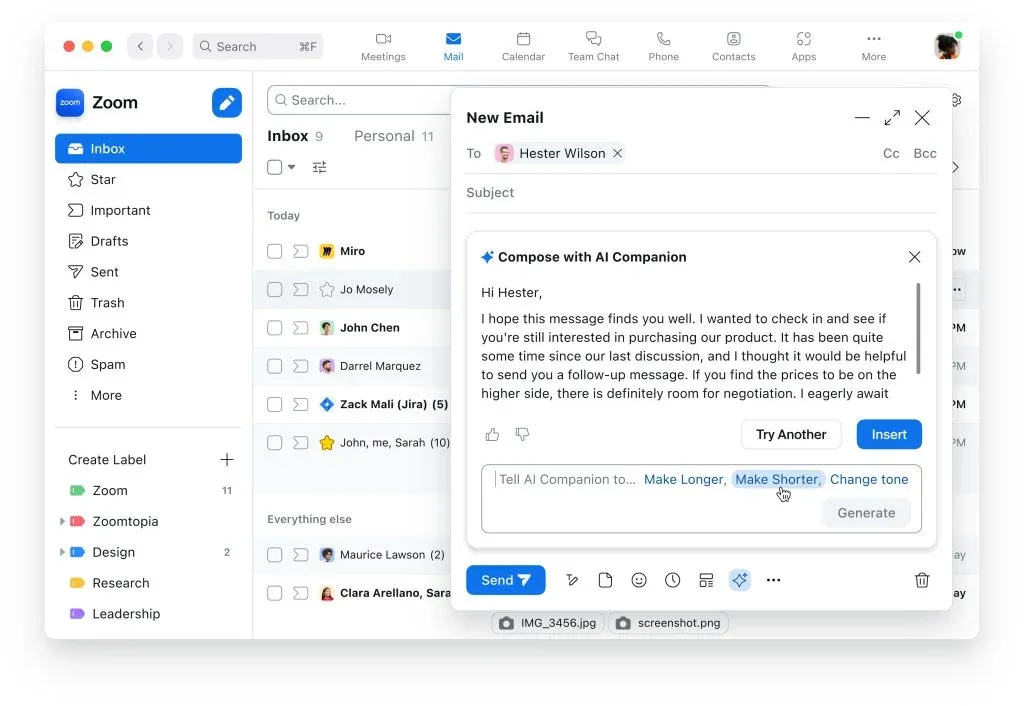
- Gravações inteligentes do AI Companion: Para reuniões que são gravadas na nuvem, o Zoom AI Companion vai um passo além com:
- Destaques da gravação: A IA identifica e destaca as seções mais importantes da reunião, permitindo que você revise apenas os principais momentos.
- Capítulos inteligentes: A gravação é automaticamente dividida em capítulos, cada um com um breve título e resumo, para que você possa pular para partes específicas da reunião.
- Painel de próximas etapas: As próximas etapas sugeridas com base na reunião são exibidas abaixo da gravação, garantindo que todas as tarefas de acompanhamento sejam claras e acionáveis.
- Treinador de reuniões: Esse recurso fornece métricas sobre o desempenho da reunião, como a taxa de conversação e escuta, a velocidade de fala e o uso de palavras de preenchimento para ajudá-lo a melhorar futuras reuniões.
- Mensagens de acompanhamento: Os anfitriões podem enviar resumos de reuniões para todos os envolvidos, garantindo que todos os participantes tenham as mesmas informações no futuro.
- Integração perfeita: O AI Companion sincroniza com ferramentas como Trello ou Slack para garantir que os itens de ação fluam diretamente para suas plataformas de gerenciamento de tarefas existentes, minimizando a entrada manual de dados.
Como ativar o AI Companion do Zoom
Agora que você sabe como o Zoom AI Companion pode aprimorar seu fluxo de trabalho, vamos ver como ativá-lo.
Veja como ativar o AI Companion do Zoom:
- Obtenha uma conta de usuário paga do Zoom
- Verifique com seu administrador
- Faça login e atualize seu cliente Zoom
- Acesse as configurações do seu portal da Web
- Gerenciar as configurações do AI Companion
- Comece a explorar
Etapa 1: Obtenha uma conta de usuário paga do Zoom
Para ativar os recursos do AI Companion, você precisará comprar uma das seguintes assinaturas:
- Zoom Pro: $14,99/mês/usuário
- Zoom Business: $21,99/mês/usuário
- Zoom Business Plus: preços disponíveis mediante solicitação
Etapa 2: verifique com seu administrador
Por padrão, todos os recursos do AI Companion estão desativados, e o administrador do Zoom da sua organização precisará ativá-los primeiro. Se você estiver em uma reunião do Zoom e notar o ícone do AI Companion na barra de ferramentas, clique nele para seguir as instruções para solicitar que seu administrador ative o recurso.
NOTA: Os administradores podem ativar ou desativar os recursos ou recursos do AI Companion nos níveis da conta e do grupo. Se você não tiver certeza de quem é seu administrador, entre em contato com sua equipe de TI ou de suporte para obter orientação.
Etapa 3: faça login e atualize seu Zoom Client
Faça login no seu cliente Zoom. Para ativar os recursos do AI Companion, você precisa acessar a versão mais recente do Zoom. Verifique se seu cliente Zoom está atualizado para a versão 5.16.0 ou superior, pois essa é a versão mínima necessária para acessar o AI Companion.
Etapa 4: Acesse as configurações do seu portal da Web
Depois de fazer login, acesse as configurações da sua conta do portal web Zoom:
- Clique Configurações no painel esquerdo.
- Procure o Companheiro de IA guia no menu de configurações.
NOTA: Para recursos que têm configurações em nível de usuário, como resumos de reuniões ou sgravações inteligentes, você pode ativar ou desativar cada recurso de acordo com suas preferências.
Etapa 5: gerenciar as configurações do AI Companion em um só lugar
O Zoom permite que você gerencie as configurações do AI Companion em um só lugar. Você pode navegar rapidamente até a guia de configurações e definir suas preferências para todos os recursos do AI Companion, desde assistência em reuniões até composição de e-mail, sem alternar entre telas.
Etapa 6: comece a explorar
Depois que as configurações do AI Companion estiverem ativadas, comece a explorar! Você encontrará o ícone do AI Companion em vários produtos Zoom, como:
- O Reuniões Zoom barra de ferramentas de controles
- Chat da equipe do Zoom janela
- Outras ferramentas de zoom, como Quadro branco Zoom e Telefone Zoom
Basta clicar no ícone para acessar os recursos do AI Companion, caso precise de ajuda para redigir uma mensagem, gerar resumos de reuniões ou fazer perguntas em tempo real durante uma reunião.
Como adicionar mais funcionalidades às suas reuniões do Zoom com um companheiro de IA
Quer levar suas reuniões do Zoom para o próximo nível, mesmo que você não seja o anfitrião ou use a versão gratuita? Conheça o GeekO AI Companion reduz o tempo desnecessário de reuniões, simplifica as tarefas e permite que você personalize ainda mais sua experiência. A melhor parte?
O MeetGeek também oferece suporte ao Google Meet e ao Microsoft Teams, para que você possa aproveitar os benefícios de um companheiro de IA em *virtualmente* todas as reuniões.

Veja como o MeetGeek pode adicionar mais funcionalidades às suas reuniões:
- Gravação e transcrição automatizadas de reuniões: Com o MeetGeek, você não precisa pressionar nenhum botão extra, pois ele se conecta ao seu calendário e une, grava e transcreve automaticamente todas as reuniões do seu calendário.
- Privilégios de gravação ilimitados: Ao contrário do Zoom, que exige que você seja o anfitrião da reunião para gravar suas sessões, o MeetGeek permite que você grave suas conversas independentemente de sua função na reunião.
- Resumos de reuniões de IA: MeetGeek gera resumos de reuniões personalizados logo após o término da chamada. Seja uma ligação de vendas, uma reunião semanal da equipe ou uma reunião do conselho, você terá todas as informações de que precisa em um resumo conciso, personalizado e fácil de ler.
- Integração perfeita com suas ferramentas favoritas: Conheça o Geek sincroniza sem esforço com outros aplicativos, incluindo HubSpot, Slack, Notion ou Trello, reduzindo a entrada manual de dados e garantindo que nada passe despercebido. Para quem procura integrações personalizadas, o MeetGeek se conecta a mais de 10.000 aplicativos por meio da integração e ofertas do Zapier API aberta.
- Insights contextuais: O MeetGeek não apenas registra suas reuniões, mas também fornece informações valiosas ao rastrear tendências e engajamento dos palestrantes. Isso ajuda você a melhorar o desempenho da equipe, oferece oportunidades de treinamento e aumenta a produtividade.

- Repositório de reuniões pesquisável: Todas as gravações, notas e insights de reuniões são armazenados com segurança em um biblioteca pesquisável, facilitando o acesso às informações de reuniões anteriores quando necessário.
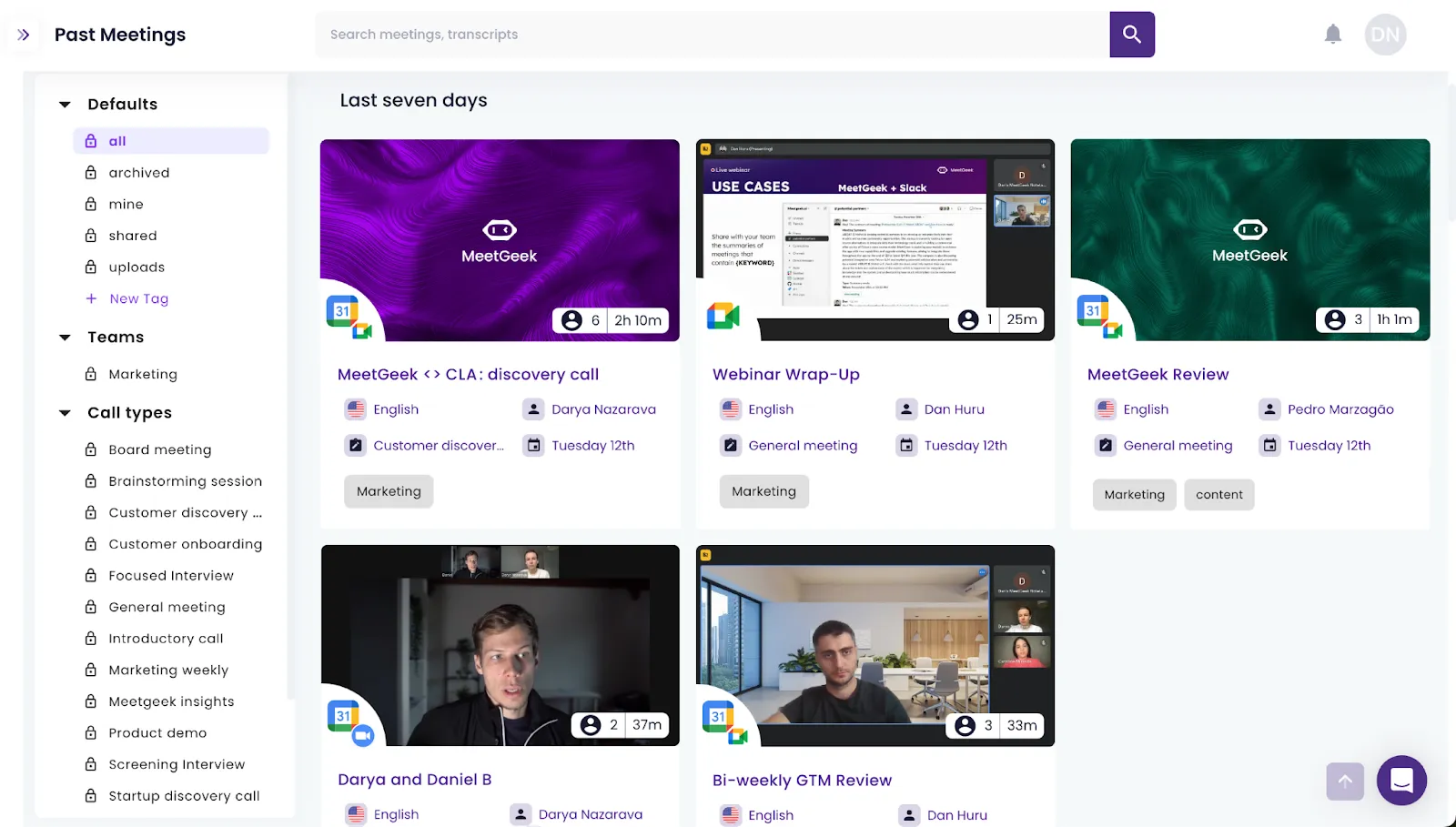
- Acompanhamentos automatizados: Após cada sessão, o MeetGeek gera e distribui automaticamente e-mails de acompanhamento profissional para toda a sua equipe.
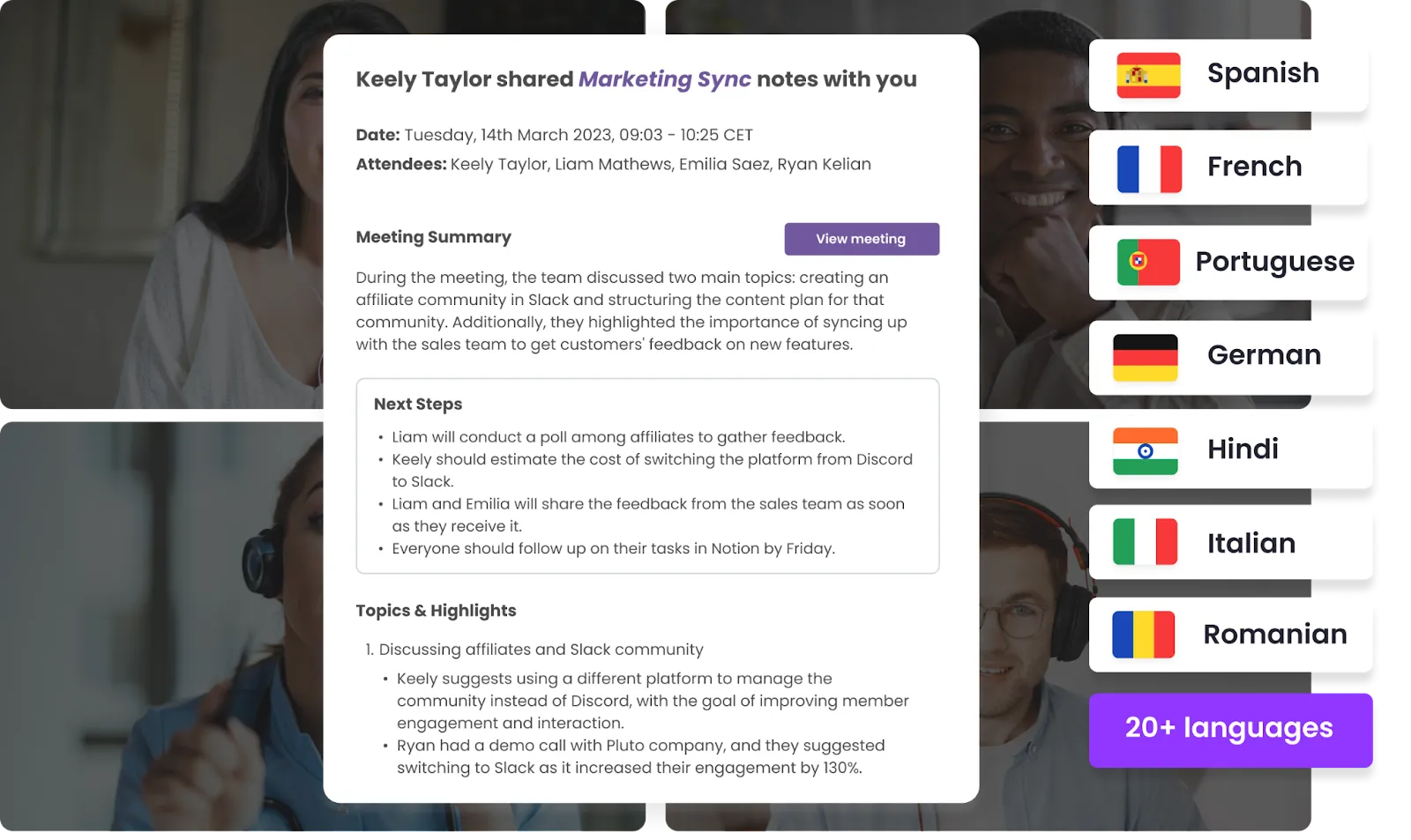
- Aplicativo móvel: Se você está sempre em trânsito, Aplicativo móvel MeetGeek permite que você acompanhe as reuniões de qualquer lugar com apenas alguns toques, mesmo quando você não pode comparecer. Além disso, com o aplicativo móvel, você pode aproveitar os recursos do MeetGeek no mundo real, gravar conversas offline com seus clientes e colegas e ainda obter transcrições e resumos precisos.
- Privacidade e conformidade: Embora o Zoom garanta aos usuários que está em conformidade com os regulamentos de privacidade, ele sofreu violações no passado que levantaram preocupações sobre a segurança dos dados. O MeetGeek cumpre e passa por auditorias anuais regulares para os principais protocolos de segurança, incluindo HIPAA, SOC e GDPR, garantindo que seus dados sejam tratados com o mais alto nível de segurança.
Perguntas frequentes sobre o Zoom AI Companion
1. Quais são as limitações do Zoom AI Companion?
O Zoom AI Companion é uma ferramenta poderosa, mas tem algumas limitações a serem lembradas. Primeiro, o AI Companion da Zoom está disponível apenas para quem tem um plano gratuito. Para usá-lo, obtenha uma assinatura Pro, Business ou Business Plus. Além disso, todos os recursos do AI Companion estão desativados por padrão, então você deve pedir a um administrador que ative os recursos do AI Companion.
Além disso, o Zoom AI Companion não é aprovado para uso em reuniões que envolvam informações confidenciais, como dados da HIPAA, números de previdência social ou informações de cartão de crédito, pois o Zoom tem restrições para registrar e armazenar esse tipo de dados.
Por fim, o AI Companion conta com a versão mais recente do Zoom, por isso é essencial manter seu cliente Zoom atualizado para garantir o acesso aos seus recursos.
2. Quão seguro é o parceiro Zoom AI?
O Zoom AI Companion foi desenvolvido pensando na segurança e na privacidade. A Zoom não usa nenhum dado da sua reunião (como áudio, vídeo, transcrições ou conteúdo compartilhado) para treinar seus modelos de IA ou modelos de terceiros.
No entanto, como o Zoom sofreu violações de segurança no passado, se você estiver lidando com informações confidenciais, uma ferramenta como Conheça o Geek que esteja em conformidade com GDPR, HIPAA e SOC pode ser mais adequado às suas necessidades.
3. O Zoom AI Companion notifica os participantes?
Sim, uma vez ativado pelo organizador da reunião, o Zoom AI Companion notifica todos os participantes da reunião quando está ativo. Um ícone pulsante do AI Companion aparece no canto superior esquerdo da sua reunião do Zoom quando os recursos generativos do AI Companion estão em uso, como resumos de reuniões ou gravações inteligentes.
Isso porque a gravação secreta de reuniões do Zoom viola os regulamentos de privacidade mundiais e pode resultar em graves consequências legais. Mesmo se você usar uma ferramenta de terceiros para gravar suas sessões, encontre uma solução como Conheça o Geek que notifica automaticamente os participantes para que você possa evitar ações judiciais.
Deixe a IA assumir o controle de suas reuniões do Zoom com o MeetGeek!
O Zoom AI Companion é uma ferramenta valiosa que pode tornar suas reuniões mais eficientes, ajudar você a se manter organizado e economizar tempo automatizando tarefas rotineiras. Desde a geração de resumos de reuniões até a assistência com perguntas em tempo real, ele foi projetado para aprimorar a forma como você colabora e se comunica.
Se você quiser adicionar mais funcionalidades de IA e uma camada extra de personalização às suas reuniões virtuais, comece a explorar o MeetGeek gratuitamente hoje!
.avif)







































































.webp)
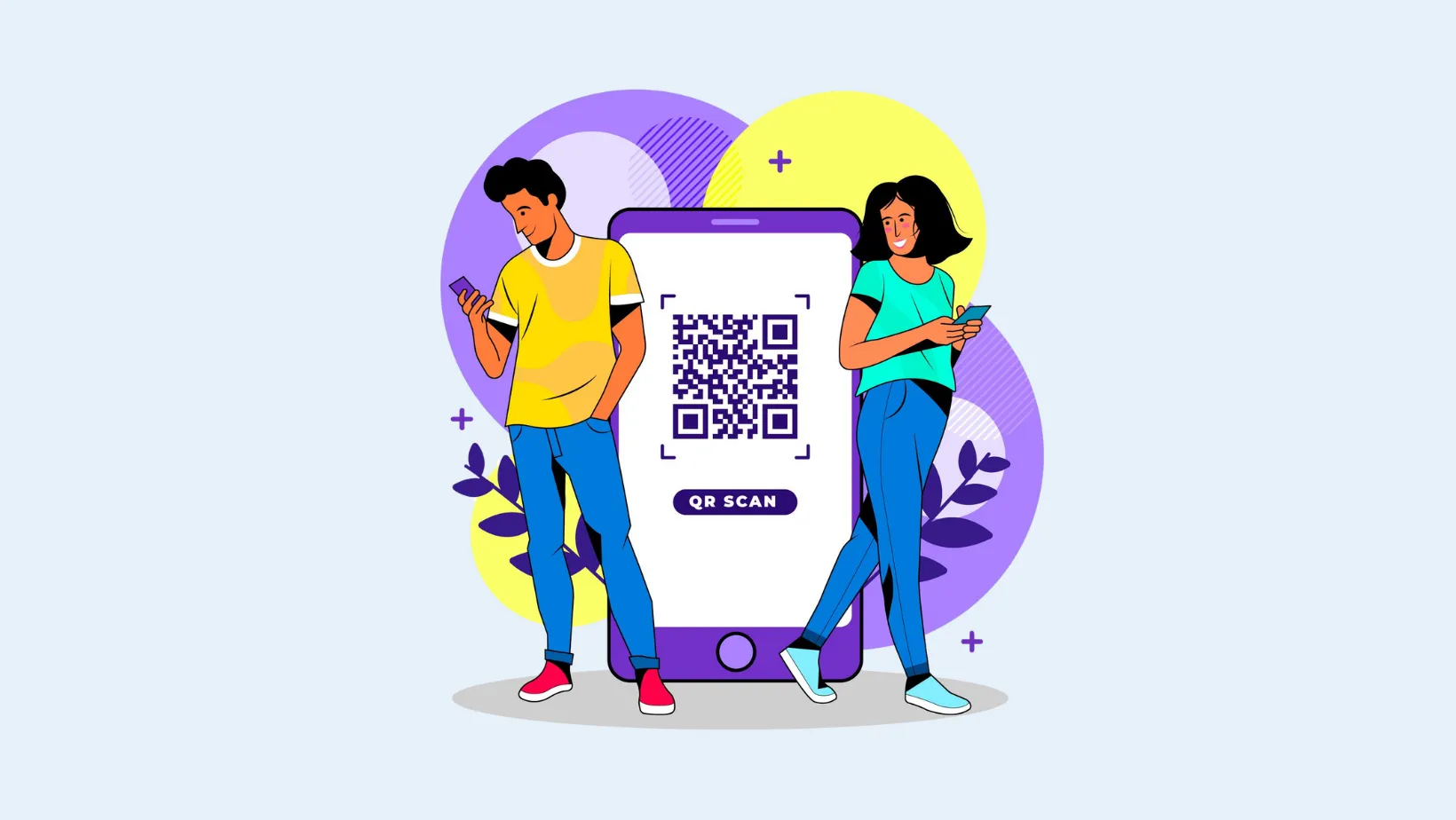
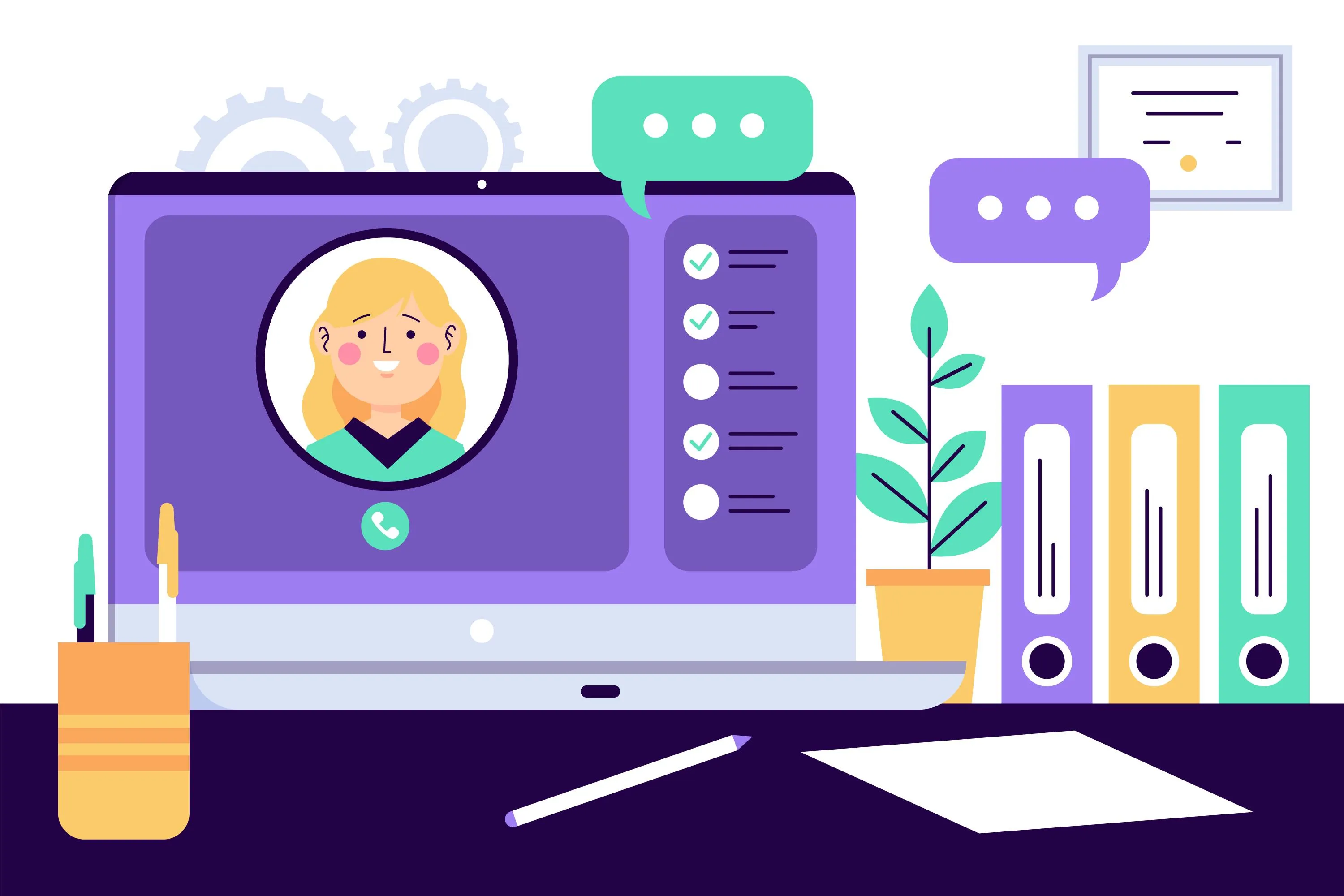


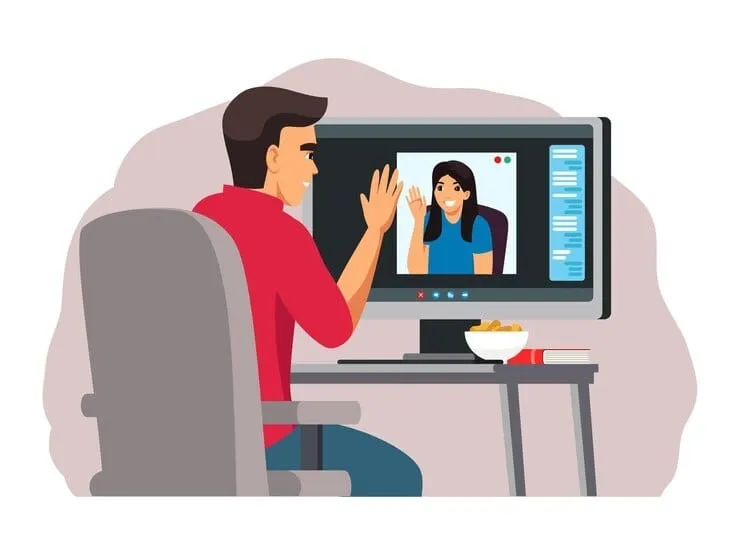

.webp)




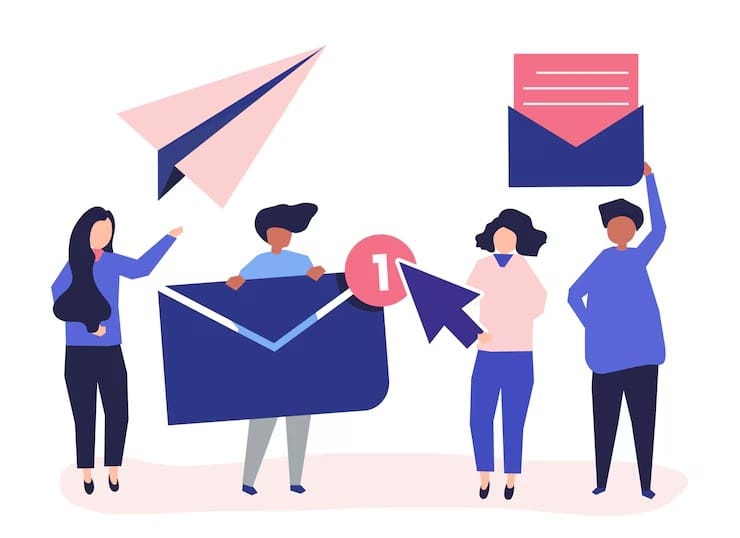

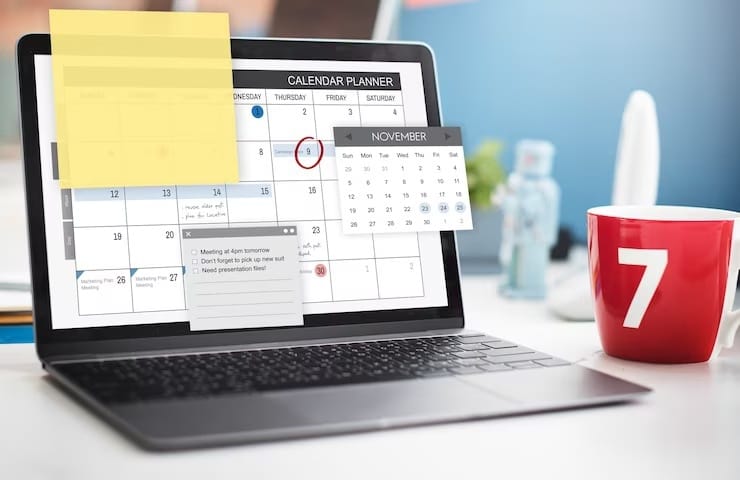
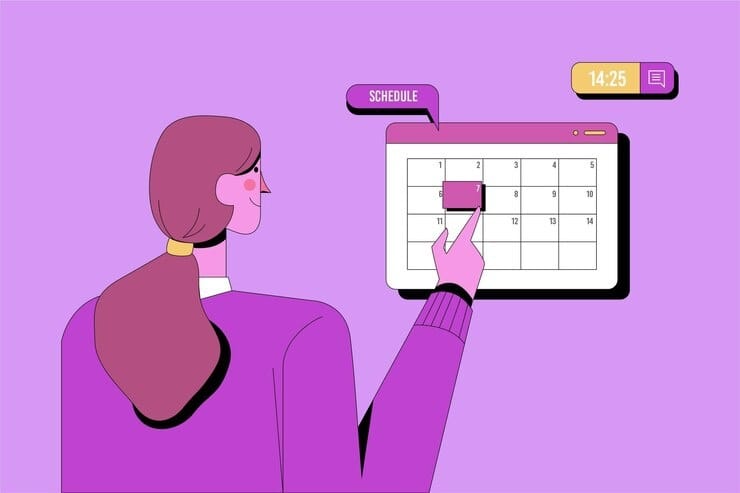




.webp)